把Win7任务栏的库改成直接打开计算机或盘符的方法 如何把Win7任务栏的库改成直接打开计算机或盘符
发布时间:2017-07-04 13:33:03 浏览数:
今天给大家带来把Win7任务栏的库改成直接打开计算机或盘符的方法,如何把Win7任务栏的库改成直接打开计算机或盘符,让您轻松解决问题。
库功能能帮你养成文件分类整理的习惯,但是有很多人还是更习惯以前的资源管理器。今天教你方法。具体方法如下:
1按住键盘上的shift键,右键点击任务栏库图标,点击属性
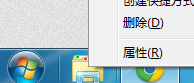 2
2这时会出现下面这样一个界面。请在图中标注的区域,在exe的后面,打上一个空格键,然后再添加一个逗号,此逗号一定要在英文状态下。
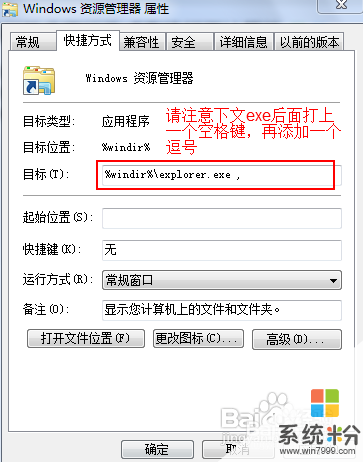 3
3单击库图标,看看应用后的效果吧!
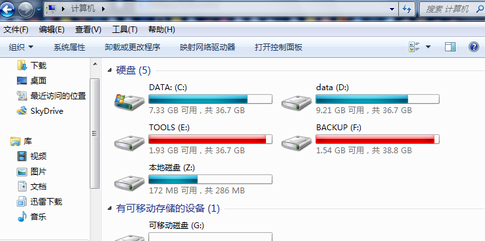 4
4如果想打开固定的盘符,如C|D盘要怎么办呢?其实方法也很简单哦!在上步操作中,只需将逗号改成希望变成快捷方式的盘符+:即可!(........exe空格D:)
以上操作都要在英文输入法状态哦!
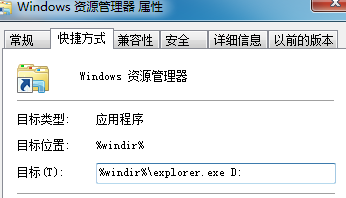
以上就是把Win7任务栏的库改成直接打开计算机或盘符的方法,如何把Win7任务栏的库改成直接打开计算机或盘符教程,希望本文中能帮您解决问题。